Privacidad en Facebook
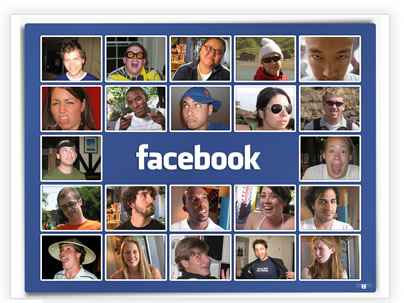
Los usuarios a menudo nos quejamos de lo poco seguro que nos parece Facebook: Aplicaciones que roban información, ataques de hackers, información privada expuesta, usurpación de la identidad y hasta gente que te etiqueta en publicaciones que no interesan. Sin embargo, muchos de estos problemas pueden evitarse si le prestáramos más atención a nuestra configuración de privacidad en Facebook.
La red social tiene también una gran cantidad de herramientas y configuraciones que permiten controlar cada aspecto de tu cuenta, elegir con quienes compartir información, bloquear personas y aplicaciones.
En Webespacio te enseñaremos todas las configuraciones que necesitas conocer para tener tu Biografía segura y privada, exactamente como quisieras.
7 configuraciones de privacidad en Facebook
Todas estas opciones las encuentras en la páginas de configuración de la privacidad de tu cuenta.
Una vez que inicies sesión en Facebook, sigue esta ruta:
Inicio> configuración de la privacidad
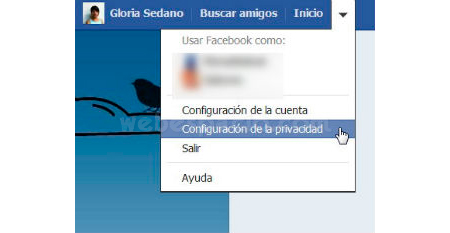
#1. El editor de actualizaciones: controla cada publicación
¿Quiénes pueden ver todas tus actualizaciones de estado? Quizá todo el mundo sepa todo lo que publicas y aún no te has dado cuenta. Desde hace mucho que Facebook permite personalizar con quién o quiénes compartir cada actualización, pero hay que ajustar estas preferencias en el editor.
Así puedes compartir la foto de una reunión íntima solo con tus amigos más cercanos, un video privado solo con un tu mejor amigo o amiga, y un mensaje de agradecimiento quizá solo con tu familia. También, si quieres, puedes hacer que tus mensajes sean totalmente públicos y lo vea cualquiera, aunque no lo tengas entre tus contactos.
El editor lo encuentras en tu perfil o en la página principal de Facebook, en la parte superior.
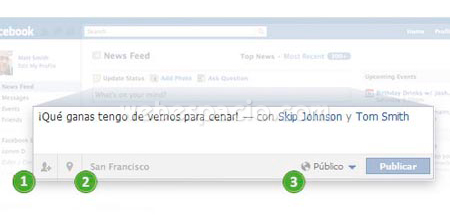
¿Qué puedes hacer? Además de la posibilidad de compartir un texto, adjuntar una imagen, un video o un enlace, puedes:
- Etiquetar a tus amigos: para señalar con quiénes te has reunido o a las personas que participan en tu conversación.
- Decir dónde estás: para contarle a tus amigos desde qué ciudad o barrio estás publicando. Las ubicaciones se guardarán en tus mapas de Facebook.
- Gestionar tu privacidad:aquí elige quién podrá ver el mensaje. Esta opción la puedes cambiar incluso después de haber publicado.
#2. Tu configuración de privacidad predeterminada
Ya te contamos que cada actualización que compartes en tu Biografía de Facebook puede tener un nivel de privacidad distinto, según lo que elijas. Pero también puedes configurar un nivel de privacidad predeterminado. Es decir, que siempre se aplicará automáticamente para todas tus fotos y actualizaciones, sin necesidad que ajustes cada publicación. Escoge entre estas 3:

- “Público”: Harás que tu perfil sea totalmente abierto para todo el mundo. Aunque no sean tus amigos podrán comentar y compartir tus publicaciones.
- “Amigos”: Solo los amigos que hayas confirmado verán todo lo que publiques.
- “Personalizado”: Puedes elegir quién puede ver y comentar cada cosa que compartes: tus amigos, amigos de amigos, listas de amigos o solo tú. Además puedes elegir ocultar el mensaje para personas o listas en concreto.
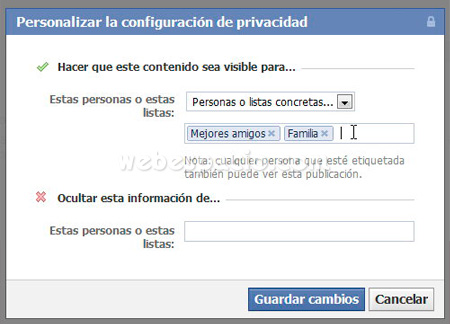
#3. ¿Quién puede encontrarte y contactarte en Facebok?
Por defecto, Facebook permite a todos los usuarios ver tu información básica: tu nombre, tu sexo, la foto del perfil, el nombre de usuario, el identificador de usuario (número de cuenta) y tus redes. Y la gente puede encontrar tu perfil si conoce tu dirección de correo electrónico o tu número de teléfono. Además podrán enviarte solicitudes de amistad y mensajes privados.
Esa información siempre es pública, pero tú puedes decidir quién te encuentra y te contacta en esta red social. Sigue este enlace y selecciona la mejor opción para ti.
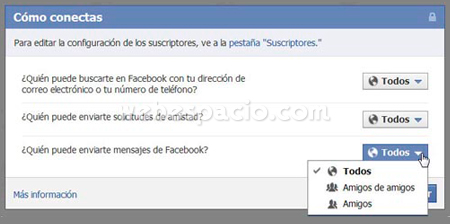
#4. Controla quién te etiqueta y publica en tu perfil
¿No te gusta que tus amigos te etiqueten sin tu permiso? En esta sección puedes controlar las publicaciones y fotos en las que se te ha etiquetado, para aprobar que aparezcan o no en tu perfil, y quiénes quieres que las vean. Sigue este enlace.
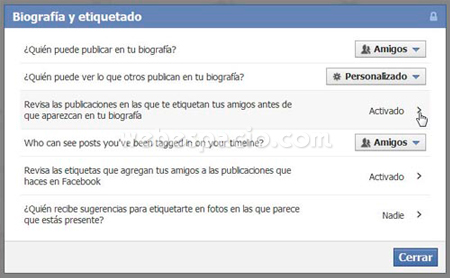
#5. Controla y elimina aplicaciones, juegos y sitios web
Tal como te comentamos en el punto#3, hay información básica acerca de ti que siempre será pública, incluso para las aplicaciones y páginas web fuera de Facebook. Sin embargo, desde esta sección tú puedes ver y controlar todas las aplicaciones y servicios web que se conectan a tu cuenta, restringir algunos permisos o eliminarlos del todo.
Sigue este enlace para editar tu lista de aplicaciones, juegos y páginas.
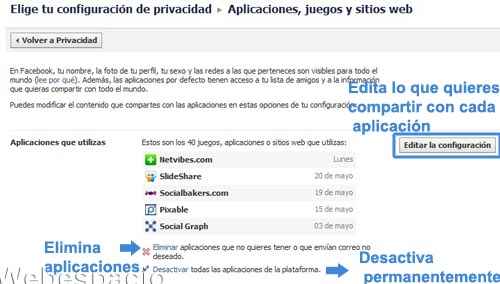
#6. Limita el público de las publicaciones anteriores
Esta es una configuración avanzada, si la usas puedes hacer que todo el contenido que has compartido en tu biografía hasta el momento sea accesible solo para tus amigos. Si tenías actualizaciones públicas o personalizadas se ajustarán inmediatamente para que lo vean solo tus amigos.
Gestiona la visibilidad de tus publicaciones anteriores desde este enlace.
#7. Bloquear personas y aplicaciones
En esta sección puedes controlar quién ya no podrá contactarse contigo ni mandarte invitaciones. Escribe el nombre o la dirección de correo electrónico de la persona que quieres bloquear.
Si no encuentras a esa persona, intenta visitando su perfil. Desplázate hasta la parte inferior de la columna izquierda y dale clic en el enlace "Denunciar/Bloquear a esta persona". Activas la casilla "Bloquear a esta persona" y, luego "Enviar".
Sigue este enlace para administrar tu lista de bloqueos.
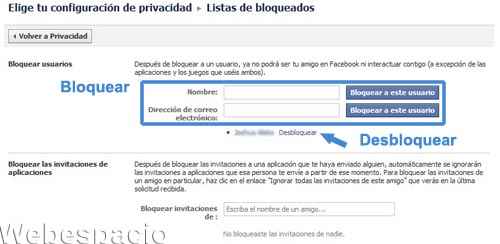
También podrás bloquear invitaciones de aplicaciones y eventos. Recuerda que desde aquí también puedes desbloquear cuando quieras.
Lee nuestra guía: Cómo eliminar una aplicación de Facebook
Tips:
Te has preguntado, ¿cómo ven tus amigos y otros usuarios tu perfil? Facebook tiene una herramienta muy útil llamada “ver como…” que te ayudará a conocer cómo ven los demás tu Biografía.
- Ingresa a tu perfil y haz click en el botón “Editar perfil” de la esquina superior derecha.
- Haz click en el botón Ver como... de la esquina superior derecha de la página de edición.
- Para ver cómo es el aspecto de tu perfil para una persona determinada, como un amigo o un compañero, escribe su nombre en el recuadro y pulsa enter.
Estas son las principales configuraciones de privacidad en Facebook que tienes la opción de personalizar para tener una mejor experiencia en la red social.
Si quieres conocer otros artículos parecidos a Privacidad en Facebook puedes visitar la categoría Facebook.
exelente sigan asi son de mucha ayuda en especial correos o personas no deseadas en especial el bloqueo contra jakers
ME INTERESA LO QUE ESTÁN PROMOCIONANDO
Deja una respuesta
Te puede interesar